14.4.3 着色边与复制边
2025年10月13日
14.4.3 着色边与复制边
单击“着色边”按钮 ,可以更改三维实体上选定边的颜色,通常将着色边用于亮显相交、干涉或重要清除。为了观察着色边的效果,可以在功能区“常用”选项卡的“视图”面板的“视觉样式”下拉列表框中选择“带边缘着色”(以“三维建模”工作空间为例)。
,可以更改三维实体上选定边的颜色,通常将着色边用于亮显相交、干涉或重要清除。为了观察着色边的效果,可以在功能区“常用”选项卡的“视图”面板的“视觉样式”下拉列表框中选择“带边缘着色”(以“三维建模”工作空间为例)。
创建着色边的操作较为简单,即在功能区“常用”选项卡的“实体编辑”面板中单击“着色边”按钮 ,接着选择要着色的一条或多条边,按<Enter>键确认,系统弹出图14-64所示的“选择颜色”对话框,从中选择所需的颜色,然后单击“确定”按钮即可。
,接着选择要着色的一条或多条边,按<Enter>键确认,系统弹出图14-64所示的“选择颜色”对话框,从中选择所需的颜色,然后单击“确定”按钮即可。
单击“复制边”按钮 ,可以将三维实体上的选定边复制为二维圆弧、圆、椭圆、直线或样条曲线,请看下面的一个操作实例。
,可以将三维实体上的选定边复制为二维圆弧、圆、椭圆、直线或样条曲线,请看下面的一个操作实例。
 打开“复制边即学即练.dwg”文件,该文件中存在着图14-65所示的实体模型。
打开“复制边即学即练.dwg”文件,该文件中存在着图14-65所示的实体模型。
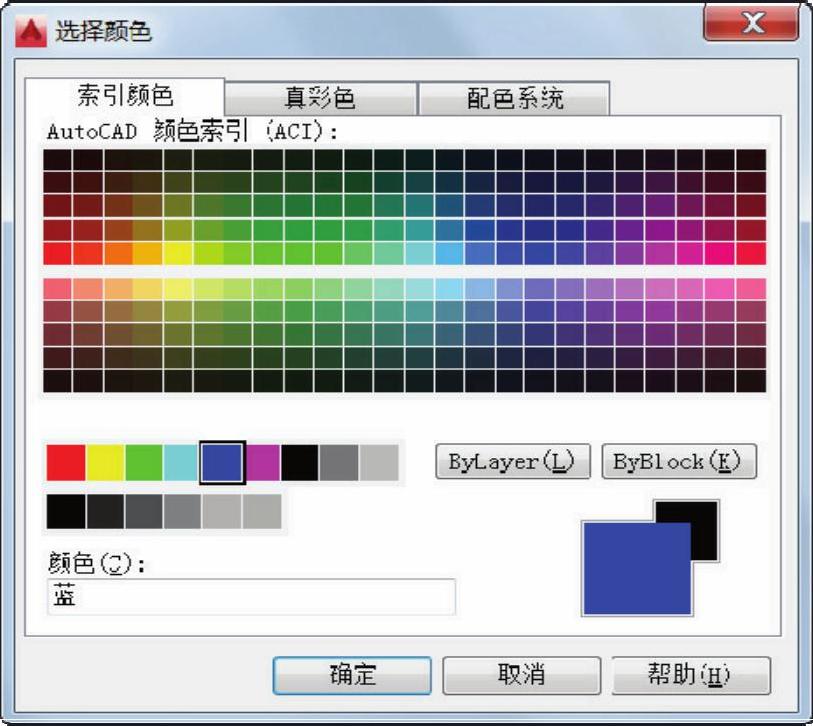
图14-64 “选择颜色”对话框
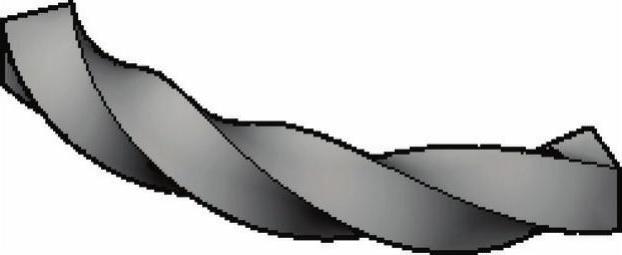
图14-65 实体模型
 在功能区“常用”选项卡的“实体编辑”面板中单击“复制边”按钮
在功能区“常用”选项卡的“实体编辑”面板中单击“复制边”按钮 ,根据命令行提示进行以下操作。
,根据命令行提示进行以下操作。
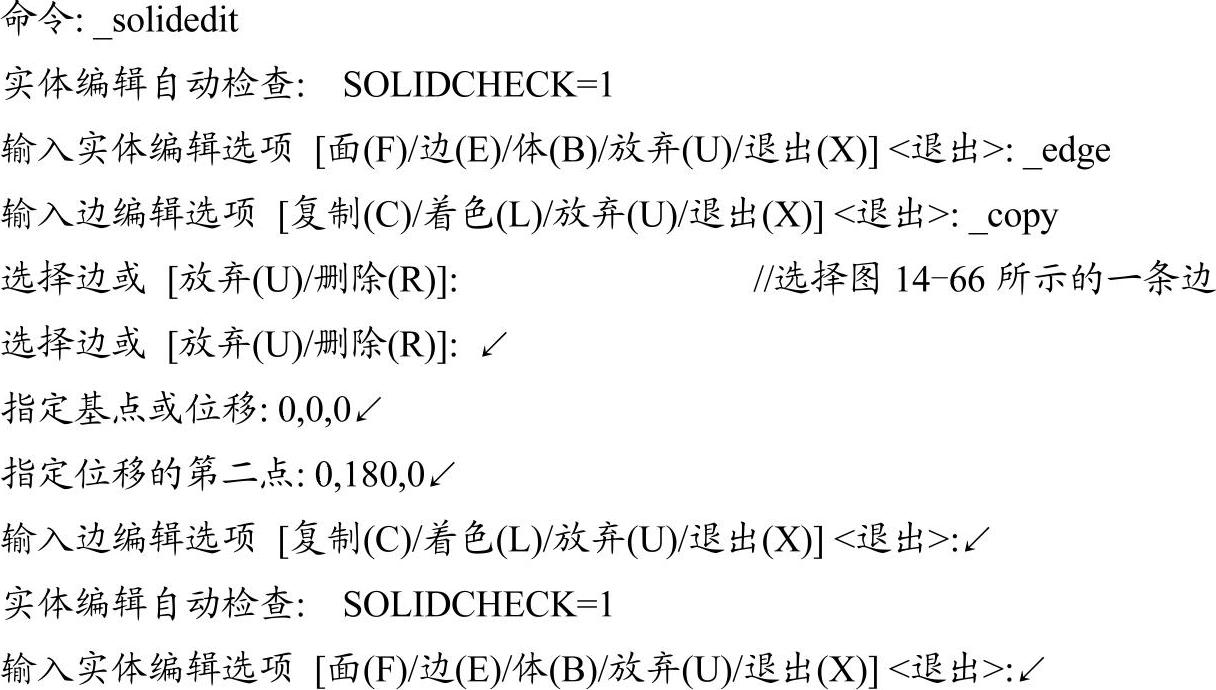
完成复制的边如图14-67所示。

图14-66 选择边
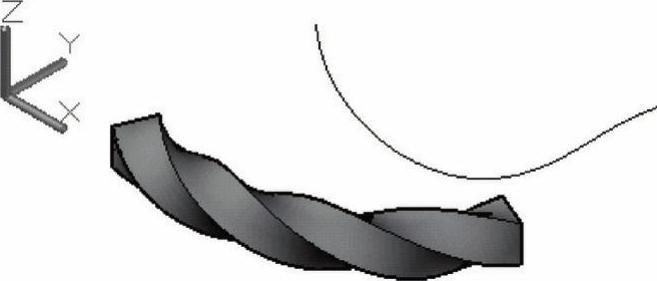
图14-67 完成复制的一条边
